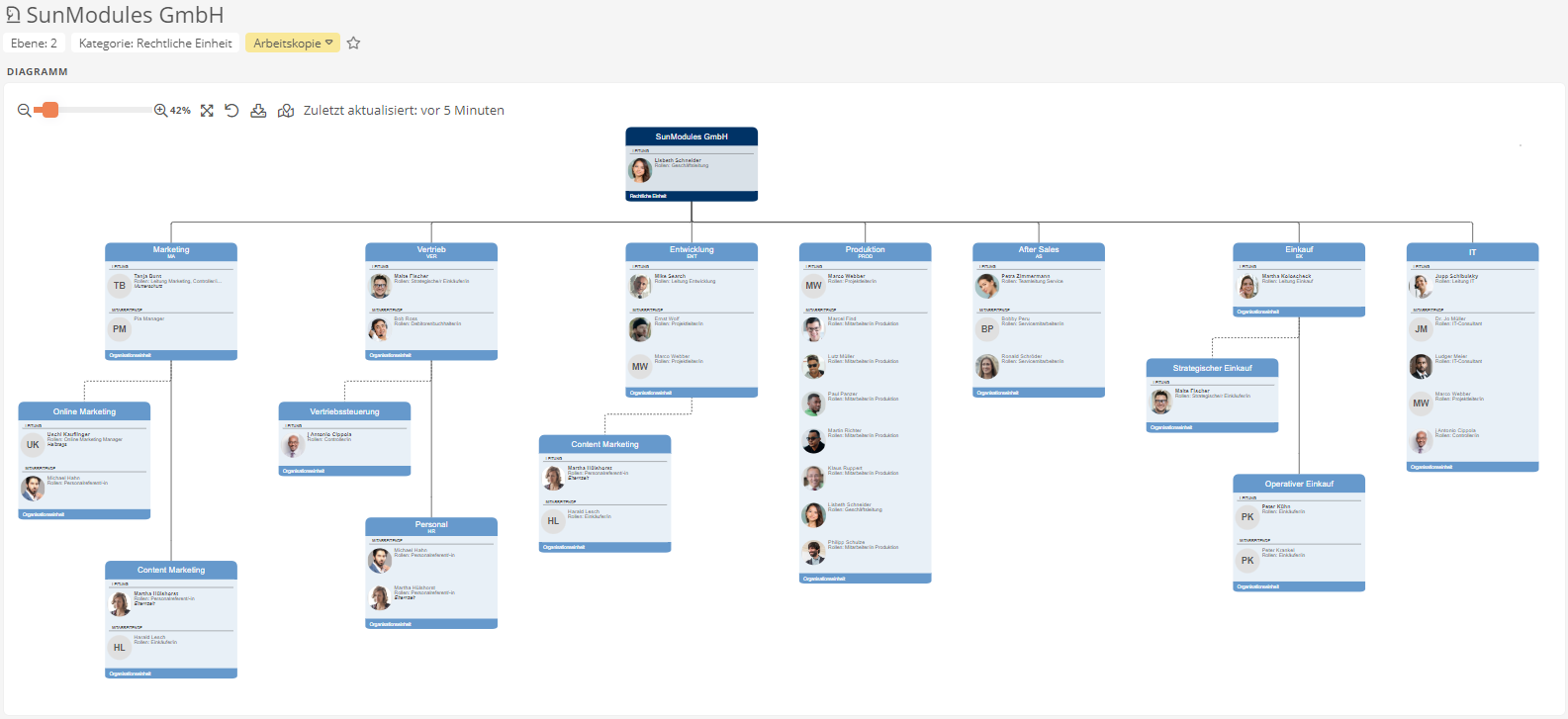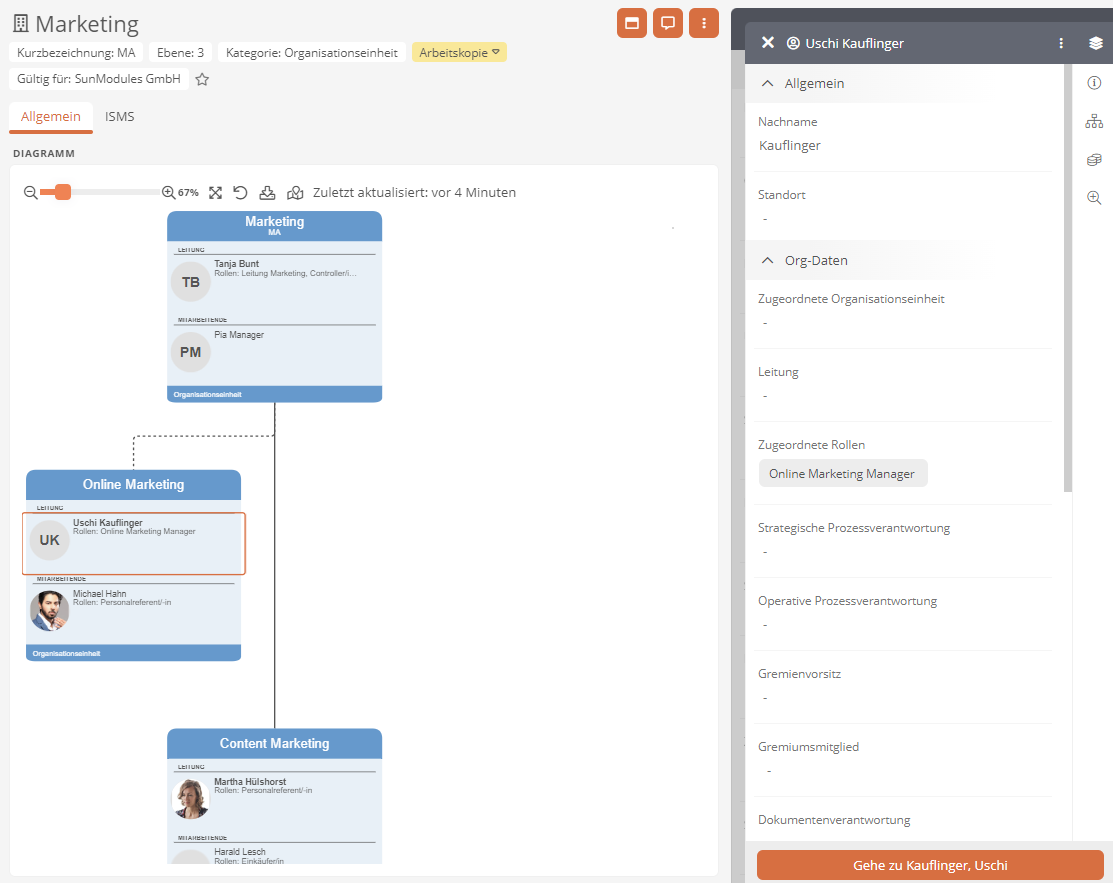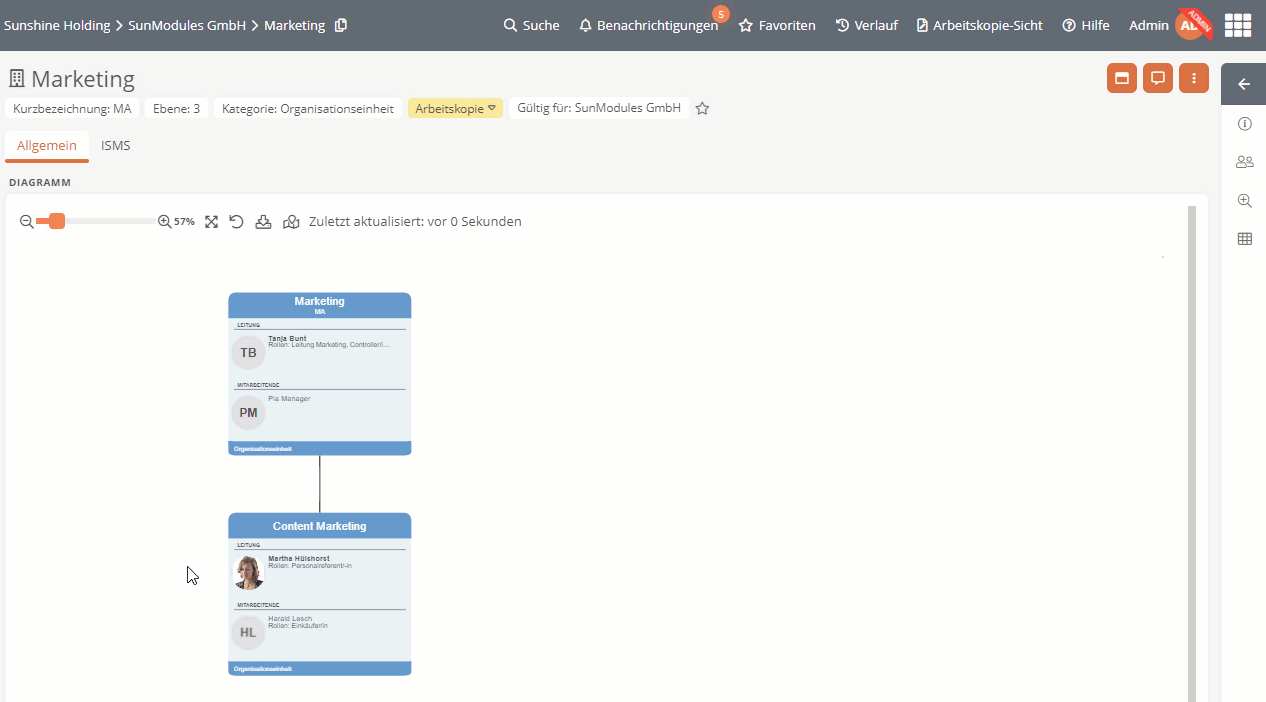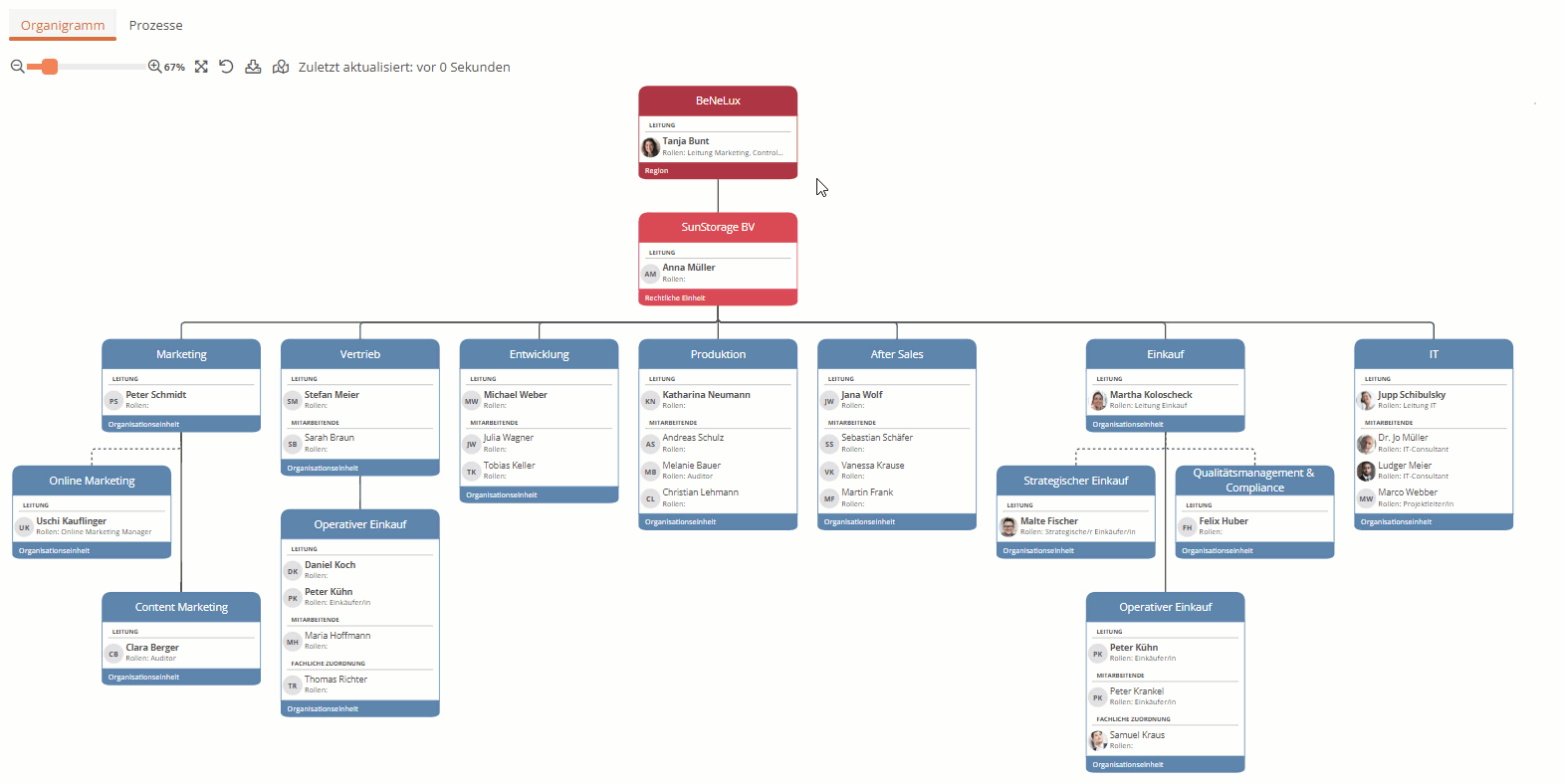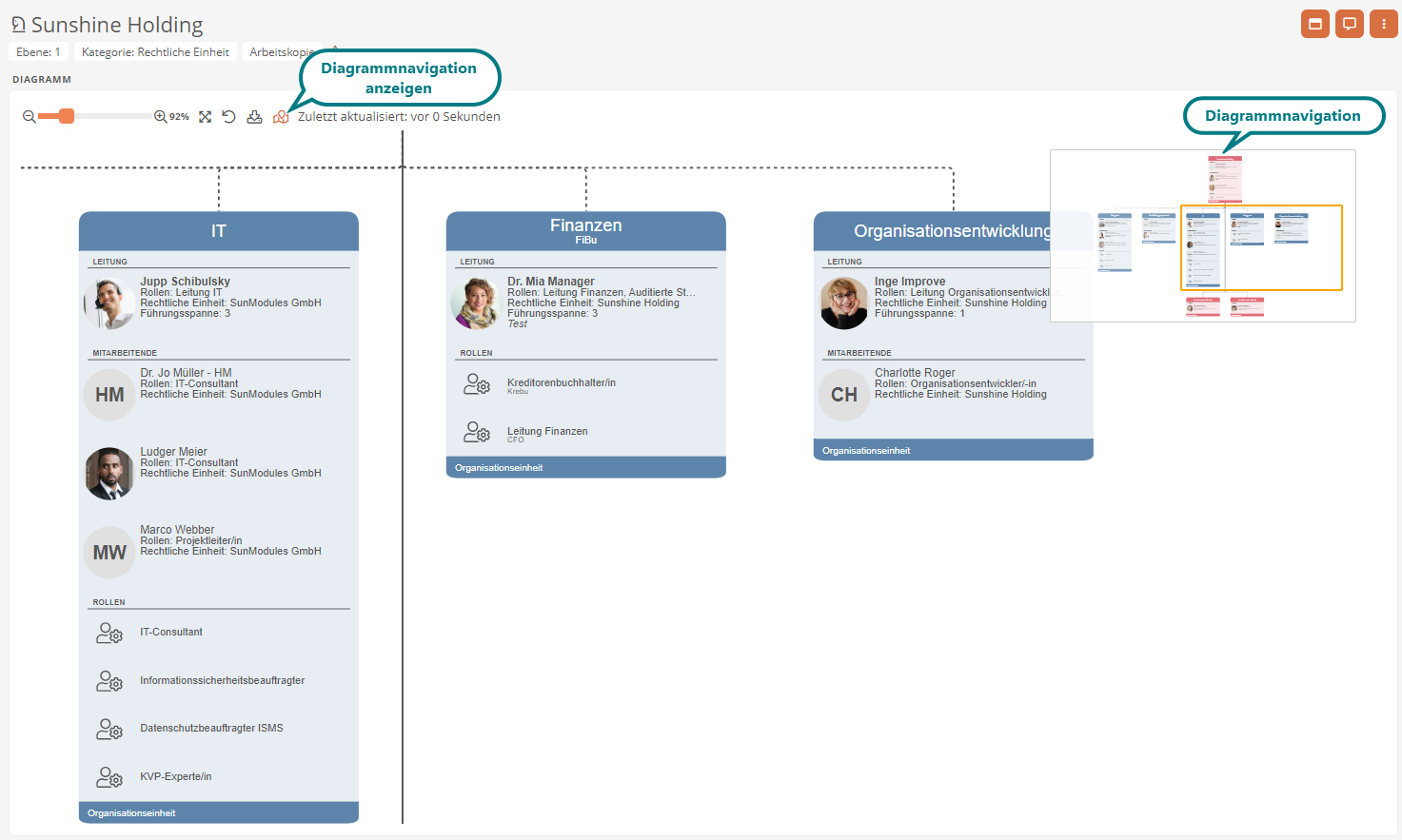Organigramme
Im Portal-Bereich Organigramm werden die Aufbauorganisation, die rechtlichen Einheiten, Organisationseinheiten und Regionen Ihres Unternehmens in automatisch gezeichneten Organigrammen dargestellt.
Hinweis: Organigramme werden im Auslieferungszustand vollautomatisch mithilfe der Eigenschaften, die an der Aufbauorganisation, an rechtlichen Einheiten, an Organisationseinheiten, Regionen und an Mitarbeitern gepflegt sind, gezeichnet. Mehr Informationen erhalten Sie unter Eigenschaften-Sidebar und Eigenschaften eines Modellobjekts.
Tipp: Über das Organigramm-Profil in den Eigenschaften definieren, wie das Organigramm visualisiert wird. Dort können Sie beispielsweise deaktivieren, dass Mitarbeiter an einem Shape angezeigt werden. Siehe hierzu Organigramm-Profil konfigurieren.
Organigramm über Seitennavigation öffnen
Wenn Sie in der Seitennavigation auf den Eintrag Organigramm klicken, öffnen Sie das Organigramm, das die oberste Ebene Ihrer Aufbauorganisation darstellt.
Beispiel: Im Auslieferungszustand sehen Sie zunächst das Organigramm der rechtlichen Einheit Sunshine Holding.
Mit einem Klick auf einen anderen Eintrag in der Seitennavigation, wechseln Sie in die Ansicht des zugehörigen Organigramms:
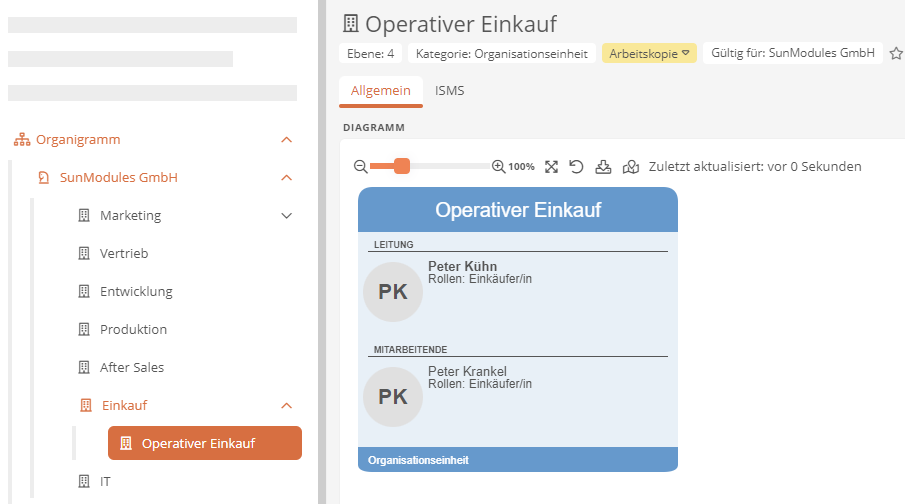
Wenn der Eintrag mit  gekennzeichnet ist, können Sie per Klick die untergeordnete Ebene des Elements Ihrer Aufbauorganisation einsehen.
gekennzeichnet ist, können Sie per Klick die untergeordnete Ebene des Elements Ihrer Aufbauorganisation einsehen.
Siehe auch: Mehr zum Thema Aufbauorganisation im Auslieferungszustand erhalten Sie unter Rechtliche Einheit Sunshine Holding.
Standardanzeige im Organigramm
Im Organigramm werden Aufbauorganisationen, rechtliche Einheiten, Regionen und Organisationseinheiten als Shapes dargestellt. An den Shapes können Sie die Kategorie sehen:
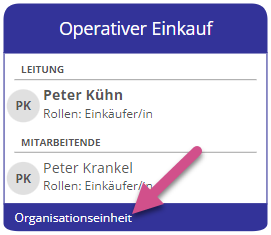
Tipp: Im Theme-Editor können Sie zusätzlich über den Tab Diagramme konfigurieren, mit welcher Farbe die Shapes im Organigramm gekennzeichnet werden. Mehr Informationen finden Sie unter Theme-Editor.
Die Aufbauorganisationen, rechtlichen Einheiten, Regionen und Organisationseinheiten werden je nach Hierarchierang und Verflechtung untereinander oder nebeneinander angeordnet und mit Linien verbunden.
Tipp: Sie haben auch für Organigramme die Möglichkeit, diese im Präsentationsmodus anzuzeigen und so das Organigramm im Vollbildmodus anzusehen.
Stabsstellen:
Stabsstellen werden mit gestrichelten Linien visualisiert:
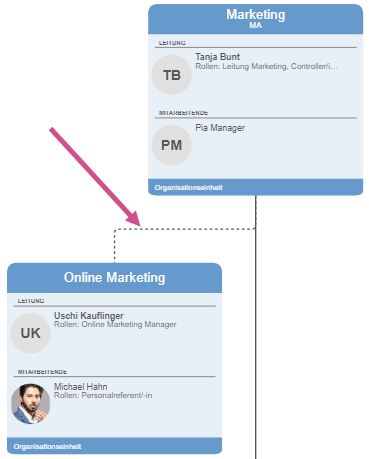
Mitglieder der Aufbauorganisation, rechtlicher Einheiten und Organisationseinheiten:
Leiter und Mitarbeiter werden am jeweiligen Shape mit ihren Rollen angezeigt. Mitarbeiter, die der jeweiligen Einheit nur fachlich angehören, werden im Bereich fachliche Zuordnung ausgegeben:
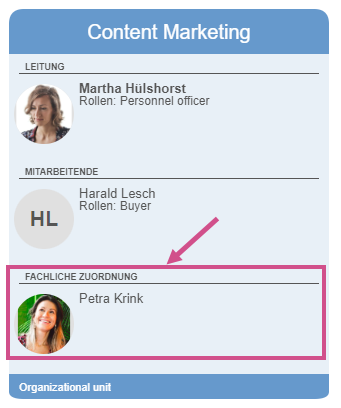
Objekte im Organigramm annavigieren und selektieren
In Organigrammen können Sie folgende Objekte annavigieren und selektieren:
-
Aufbauorganisationen
-
Rechtliche Einheiten
-
Organisationseinheiten
-
Regionen
-
Mitarbeiter
Mit einem einfachen Klick auf den Shape-Header oder den Mitarbeiter werden Eigenschaften in der rechten Sidebar angezeigt und das selektierte Objekt wird hervorgehoben:
Mit einem Doppelklick auf den Shape-Header oder den Mitarbeiter navigieren Sie zum Format des jeweiligen Objekts:
Untergeordnete Strukturen ausblenden
Um das Organigramm übersichtlicher zu gestalten, können Sie die untergeordnete Struktur eines Shapes ausblenden. Selektieren Sie hierzu das Shape und klicken Sie auf die Schaltfläche  .
.
Um die untergeordnete Struktur eines Shapes wieder einzublenden, selektieren Sie das Shape und klicken Sie auf die Schaltfläche  .
.
Weitere Verwendung anzeigen
Die Schaltfläche  neben einem selektierten Objekt zeigt Ihnen an, dass das Objekt noch an anderen Stellen der Organisationsstruktur verwendet wird. Per Klick auf
neben einem selektierten Objekt zeigt Ihnen an, dass das Objekt noch an anderen Stellen der Organisationsstruktur verwendet wird. Per Klick auf  erscheint eine Auswahl mit Objekten, in denen das selektierte Objekt als Unterobjekt referenziert wurde. Per Klick auf ein Objekt in der Weiteren Verwendung öffnen Sie dessen Eigenschaften.
erscheint eine Auswahl mit Objekten, in denen das selektierte Objekt als Unterobjekt referenziert wurde. Per Klick auf ein Objekt in der Weiteren Verwendung öffnen Sie dessen Eigenschaften.
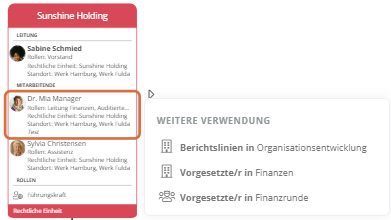
Voraussetzung: Die Option Weitere Verwendung anzeigen im jeweiligen Organigramm-Profil ist aktiv.
Für folgende Objekte wird die Weitere Verwendung angezeigt:
-
Rechtliche Einheiten
-
Regionen
-
Organisationseinheiten
-
Mitarbeiter
-
Planstellen
Diagrammnavigation verwenden
Die Diagrammnavigation erleichtert Ihnen vor allem bei größeren Organigrammen die Navigation innerhalb der Zeichenfläche. Über die Menüleiste können Sie die per Klick auf die Schaltfläche  öffnen. Die Diagrammnavigation öffnet sich dann rechts oben in der Zeichenfläche.
öffnen. Die Diagrammnavigation öffnet sich dann rechts oben in der Zeichenfläche.
Um in einen bestimmten Bereich zu navigieren, verschieben Sie den farbigen Rahmen in der Diagrammnavigation per Drag & Drop an die gewünschte Stelle.
Siehe auch: Diagrammnavigation